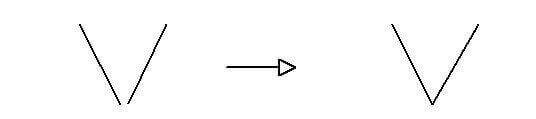直線
JWCAD -使い方 直線の解説
直線 JWW・JWCAD・JWのCAD・JW_CAD・JW CAD-使い方 の参考書
建築 土木 電気 設備 機械
直線
スマホで、JWW・JWCAD・JWのCAD・JW_CAD・JW CAD-使い方を 操作+PDF編集→
本記事には、PRが含まれています
JWW・JWCAD・JWのCAD・JW_CAD・JW CAD-使い方 HOME>直線●目次 JWW・JWCAD・JWのCAD・JW_CAD・JW CAD-使い方 ~基本操作と応用
JWW・JWCAD・JWのCAD・JW_CAD・JW CAD-使い方で疑問の多い項目
移動 印刷 拡大縮小 画像・写真 寸法 線の太さ ダウンロード 塗りつぶし PDFに変換 レイヤー
●PDFをDXFに変換 JWCAD で、操作できます フリーソフト
●PDF編集の目次 PDF編集を、フリーソフトやフリーオンラインで
PDF結合・PDF圧縮・PDF分割・PDF作成変換・PDFからjpeg変換・PDFパスワード解除・PDFパスワード設定
JWCAD -直線
直線を書かないといったことは、まずあり得ません
直線を書く
直線を書くコマンドは、図面を書くなら絶対に使う必要があります。JWCAD を使う時の基本中の基本ですので、是非完璧に習得しておきましょう。直線を書くには、ツールバーの中から「/」のボタンをクリックします。あるいはメニューバーの「作図」→「線」でもできます。線色・線種の選択が、マウスホイールのクリックでできるようになりました(Version8.10以降)。任意の場所でクリックし、次の任意の場所をクリックすれば直線が書けます。その時、左クリックでは任意の場所になり、右クリックでは端点や交点などのポイントをキャッチします。例えばVという文字を直線で書いてください。任意の場所で左クリックして、右下の直線の終点を左クリックします。それから前に書いた線の終点を左クリックしてから、右上の任意の場所を左クリックします。 そうすると線でVの形ができたと思います。
しかし、拡大してみると、交点がいびつになっているのがわかると思います。そこで2本目の直線の始点を指示する時に、右クリックして指示してください。きれいに直線の端っこをキャッチして交点がきれいに処理されています。練習の際は、その左クリックと右クリックの違いをつかんでください。
*図面を書く際は、原則として2本目の直線を書く時は始点は交点や端点を右クリックで指示する習慣をつけてください。左クリックだけで始点や終点を指示するということは、実際上ほとんどありません。
線と線が結合されてそれが図面となっていきますが、その交点がアバウトでは図面といえるシロモノではありません。もっとも初心者のレベルで直線を書いてみるという段階では、左クリックで始点終点を指示してもいいでしょう。
次第に慣れてくるともう少しきれいな図面を書きたいと思ってきますので、右クリックはその時でもいいかもしれません。円や矩形など配置する時も、左クリックは任意の位置で、右クリックはキャッチできる交点や端点になります。図面作成の上で全てに共通していますので、ポイントとして押さえておきましょう。
直線のコマンドを選んだら、下記のコントローラーバーが表示されます。
コントロールバーを左側から順に説明します。
矩形
ここにチェックを入れると矩形(四角形)が書けます。
水平・垂直
これにチェックを入れると、水平線や垂直線が楽に書くことができます。
傾き
角度をつけた線を書く時に利用します。よく使う数値はプルダウンメニューにありますので、そこで選択します。その他の任意の角度も、BOXで指示してやればOKです。
寸法
直線を書く時、その直線の長さを指示します。あらかじめ、寸法のわかっている時は便利な機能です。
15度毎
これは上記の傾きの中の15度を、抜き出したコマンドです。
- - -
直線の始点、終点、両端に丸印を付けます。切り替えは- - -の場所をクリックしていきます。表示倍率によっては、丸印が見えないかもしれません。拡大してみれば、丸が付加されているのがわかります。
矢印付加 < - - -
直線の始点、終点、両端に両袖の矢印を付けます。切り替えは< - - - の場所をクリックしていきます。
寸法値
直線の長さを、直線の上に記載します。上記の- - - や < - - - と組み合わせて使えば、簡易の寸法表示ができます。
矢印付加 <
直線を先に書いて、その後に両袖の矢印を付けたい時に使います。
JWW・JWCAD・JWのCAD・JW_CAD・JW CAD-使い方の一口メモ
JWCAD のコマンドで、線の項目を説明しています。JWCAD を応用して、様々なものを作ることができます。ポスターやCDラベル、表紙なども簡単に作れます。CADは図面を書くものだと決めつけないで、その優れた能力を存分に生かしてください。他のソフトでは難しかったことも、簡単にできてしまいます。JWW・JWCAD・JWのCAD・JW_CAD・JW CAD-使い方 の、基本操作と応用 目次ページ
JWCAD の操作全般は、上記の目次ページを参考にしてください
PDFの編集を、フリー(無料)で行います 目次ページ
PDFの編集をフリーソフト(無料ソフト)、フリーオンライン(無料)などで行います
JWW・JWCAD・JWのCAD・JW_CAD・JW CAD-使い方のリンク
SXFデータを画面上で参照、確認するための閲覧ソフト(SXFブラウザ Ver2)
JWW・JWCAD・JWのCAD・JW_CAD・JW CAD-使い方のTOPへ戻る
Copyright(C) JWW・JWCAD・JWのCAD・JW_CAD・JW CAD-使い方 . All rights reserved.
JWW・JWCAD・JWのCAD・JW_CAD・JW CAD-使い方の 基本の操作
移動 円 鉛直円周点 AUTO 拡大縮小 画像貼り付け 曲線 コーナー 四角 消去 伸縮 寸法 接円 接線 多角形 建具断面 建具平面 建具立面 中心線 中心点 直線 点 2線 塗りつぶし ハッチ 範囲 複写 複線 分割 ブロック化 ブロック解除 包絡 面取 文字 連線
JWW・JWCAD・JWのCAD・JW_CAD・JW CAD-使い方の 操作・編集・応用
印刷 キーボードショートカット 画面表示の記憶 外部変形 角度取得 環境設定ファイル 基本設定 基本操作 座標ファイル 軸角・目盛・オフセット 図形登録 図形配置 寸法図形化 寸法図形解除 線の太さを変える 線記号変形 線属性 測定 属性取得 属性変更 データ整理 長さ取得 2.5D 表計算 パラメトリック変形 表示 ファイル ブロックツリーとブロックツリー半透明化 目盛(グリッド) レイヤーの使い方 レイヤー非表示化
JWW・JWCAD・JWのCAD・JW_CAD・JW CAD-使い方 で大幅な時間短縮が出来る、無料(フリー)ソフト
エクセルの表を、JWCAD 図面に貼り付ける 画像(jpg,bmp)ファイルを、データに変換して取り込む 画像貼り付けなどで、bmpファイル以外のファイルを選ぶ 機械(空調、衛生)設備図面で、シンボルの使い方 機械(空調、衛生)設備図面で、線記号変形の使い方 機械(空調、衛生)設備図面で、線記号変形の使い方 別パターン 雲マーク、 PDFファイルなどjpgに変換して、貼り付ける 樹木 / 植栽などの樹木 / 植栽データ JWCAD で作った表を、エクセルに取り込む 図形ファイルjwkファイルをjwsに変換して、切り替えの手間を省く 電気設備の施工図作成、線記号変形の使い方 電気設備図面の電気シンボルの使い方
JWCAD の無料ダウンロードとインストール 画面縮小で、ツールバーのボタン配置が崩れた時の復旧方法 ひらがな入力すべきところを英字で入力、よくある文字入力間違いに対応 ひらがな入力それとも英数字入力、カーソル部分に表示させる
JWW・JWCAD・JWのCAD・JW_CAD・JW CAD-使い方 の参考書
建築 土木 電気 設備 機械
JWW・JWCAD・JWのCAD・JW_CAD・JW CAD-使い方
基本操作
直線
JWCAD をマスターして、就職などでPRできる、JWCAD の特技を身に付けてください。JWCAD のコマンドで、線の項目を説明。線は基本中の基本、必ず使うコマンドですので、しっかりとマスターしておきましょう。図面を書く際は、原則として2本目の直線を書く時は、始点は交点や端点を右クリックで指示するという習慣をつけてください。左クリックだけで、始点や終点を指示する、ということは、実際上ほとんどありません。